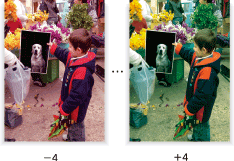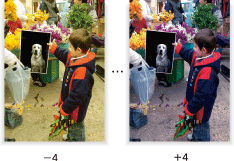Anpassen von Rot/Grün/Blau
Passen Sie die Stärke von Rot (R), Grün (G) und Blau (B) getrennt an.
Original | Ausgabe |
|---|---|
| Rot
|
Original | Ausgabe |
|---|---|
| Grün
|
Original | Ausgabe |
|---|---|
| Blau
|
VoraussetzungIm Modus Vollfarbe wirkt sich diese Anpassung sichtbar auf die Stärke von Rot (R), Grün (G) und Blau (B) im gedruckten Bild aus.
VoraussetzungIm Modus Schwarz oder Einfarbig wirkt sich diese Anpassung auf die Reproduzierbarkeit der einzelnen Farben eines farbigen Originals aus und zeigt sich in der Stärke von Schwarz oder von einer einzelnen Farbe auf dem gedruckten Bild.
VoraussetzungFür die Reproduktion der gelben Bereiche eines Originals, die im Modus Einfarbig nicht normal gedruckt werden können, verstärken Sie das Rot in dieser Anpassung.
VoraussetzungVerwenden Sie zum Ändern des Farbtons von Bildern, die im Modus Einfarbig kopiert wurden, die Farbausgleich-Justage.
Drücken Sie auf das Register KOPIE, um den Bildschirm KOPIE anzuzeigen.
Drücken Sie im Bildschirm KOPIE auf Qualitätsanpass.

Legen Sie das Original an.
zusätzliche ErklärungBereiten Sie ein Original für die Anpassung der Farbe vor und legen Sie es in den ADF oder auf das Vorlagenglas.
Nehmen Sie die Anpassung für Rot, Grün und Blau getrennt im Bildschirm Qualitätsanpass. vor.
Verwenden Sie - und + rechts neben Rot, Grün oder Blau um die entsprechende Justage-Stufe einzustellen.
Geben Sie eine negative Stufe an, um die Farbe abzuschwächen, oder eine positive Stufe, um sie zu verstärken.
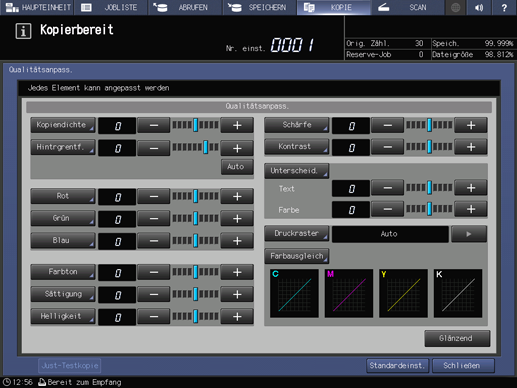
zusätzliche ErklärungWenn Sie die Anpassung für Rot im Bildschirm Rot vornehmen möchten, gehen Sie zu Schritt 5.
zusätzliche ErklärungWenn Sie die Anpassung für Grün im Bildschirm Grün vornehmen möchten, gehen Sie zu Schritt 6.
zusätzliche ErklärungWenn Sie die Anpassung für Blau im Bildschirm Blau vornehmen möchten, gehen Sie zu Schritt 7.
zusätzliche ErklärungWenn Sie eine Testkopie ausgeben möchten, um das Ergebnis der Anpassung zu überprüfen, fahren Sie mit Schritt 8 fort.
zusätzliche ErklärungWenn Sie die Anpassung abschließen möchten, fahren Sie mit Schritt 9 fort.
zusätzliche ErklärungWenn Sie im Bildschirm Qualitätsanpass. auf Standardeinst. drücken, werden alle Anpassungselemente auf die Standardeinstellung zurückgesetzt.
Nehmen Sie die Anpassung von Rot im Bildschirm Rot vor.
Drücken Sie auf Rot, um den Bildschirm Rot anzuzeigen.
Wählen Sie eine Stufe von -1 bis -4, um die Farbe Rot im Vergleich zum Original abzuschwächen.
Wählen Sie eine Stufe von 1 bis 4, um die Farbe Rot im Vergleich zum Original zu verstärken.
zusätzliche ErklärungWenn Sie die Standardeinstellung übernehmen möchten, wählen Sie 0.
zusätzliche ErklärungWenn Sie die Standardeinstellung übernehmen und zum Bildschirm Qualitätsanpass. zurückkehren möchten, drücken Sie auf Standardeinst.
zusätzliche ErklärungWenn Sie eine Testkopie ausgeben möchten, um das Ergebnis der Anpassung zu überprüfen, fahren Sie mit Schritt 8 fort.
zusätzliche ErklärungWenn Sie die Anpassung abschließen möchten, drücken Sie auf OK und fahren mit Schritt 9 fort.
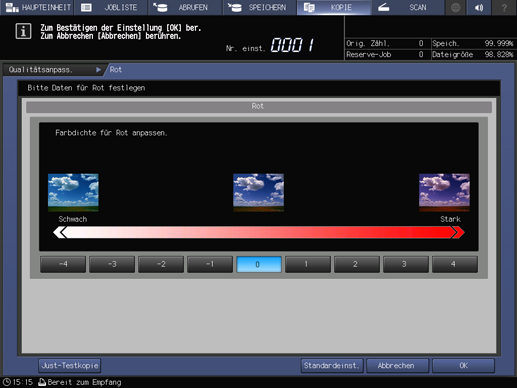
Nehmen Sie die Anpassung von Grün im Bildschirm Grün vor.
Drücken Sie auf Grün, um den Bildschirm Grün anzuzeigen.
Wählen Sie eine Stufe von -1 bis -4, um die Farbe Grün im Vergleich zum Original abzuschwächen.
Wählen Sie eine Stufe von 1 bis 4, um die Farbe Grün im Vergleich zum Original zu verstärken.
zusätzliche ErklärungWenn Sie die Standardeinstellung übernehmen möchten, wählen Sie 0.
zusätzliche ErklärungWenn Sie die Standardeinstellung übernehmen und zum Bildschirm Qualitätsanpass. zurückkehren möchten, drücken Sie auf Standardeinst.
zusätzliche ErklärungWenn Sie eine Testkopie ausgeben möchten, um das Ergebnis der Anpassung zu überprüfen, fahren Sie mit Schritt 8 fort.
zusätzliche ErklärungWenn Sie die Anpassung abschließen möchten, drücken Sie auf OK und fahren mit Schritt 9 fort.

Nehmen Sie die Anpassung von Blau im Bildschirm Blau vor.
Drücken Sie auf Blau, um den Bildschirm Blau anzuzeigen.
Wählen Sie eine Stufe von -1 bis -4, um die Farbe Blau im Vergleich zum Original abzuschwächen.
Wählen Sie eine Stufe von 1 bis 4, um die Farbe Blau im Vergleich zum Original zu verstärken.
zusätzliche ErklärungWenn Sie die Standardeinstellung übernehmen möchten, wählen Sie 0.
zusätzliche ErklärungWenn Sie die Standardeinstellung übernehmen und zum Bildschirm Qualitätsanpass. zurückkehren möchten, drücken Sie auf Standardeinst.
zusätzliche ErklärungWenn Sie eine Testkopie ausgeben möchten, um das Ergebnis der Anpassung zu überprüfen, fahren Sie mit Schritt 8 fort.
zusätzliche ErklärungWenn Sie die Anpassung abschließen möchten, drücken Sie auf OK und fahren mit Schritt 9 fort.
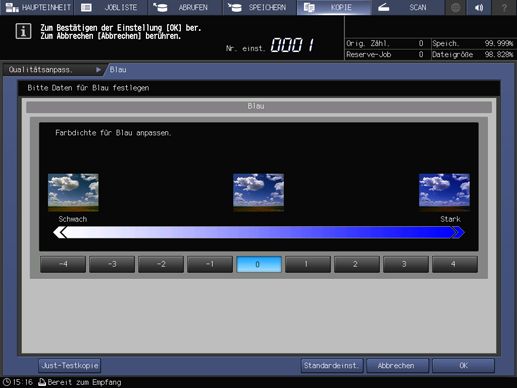
Ausgeben einer Testkopie.
Wenn Sie die gewünschten Anpassungen vorgenommen haben, drücken Sie auf Just-Testkopie im Bildschirm Qualitätsanpass., Just-Testkopie im Bildschirm der entsprechenden Farbe oder auf Testkopie am Bedienfeld. Überprüfen Sie das Ergebnis der Anpassung anhand des Ausgabebilds.
zusätzliche ErklärungWiederholen Sie die Schritte 3 bis 8, bis das gewünschte Ergebnis erreicht ist.
Drücken Sie im Bildschirm Qualitätsanpass. auf Schließen.
Der Bildschirm KOPIE wird wieder angezeigt. Die Anzeige der angepassten Farbe finden Sie unter Qualitätsanpass. im Bildschirm KOPIE.